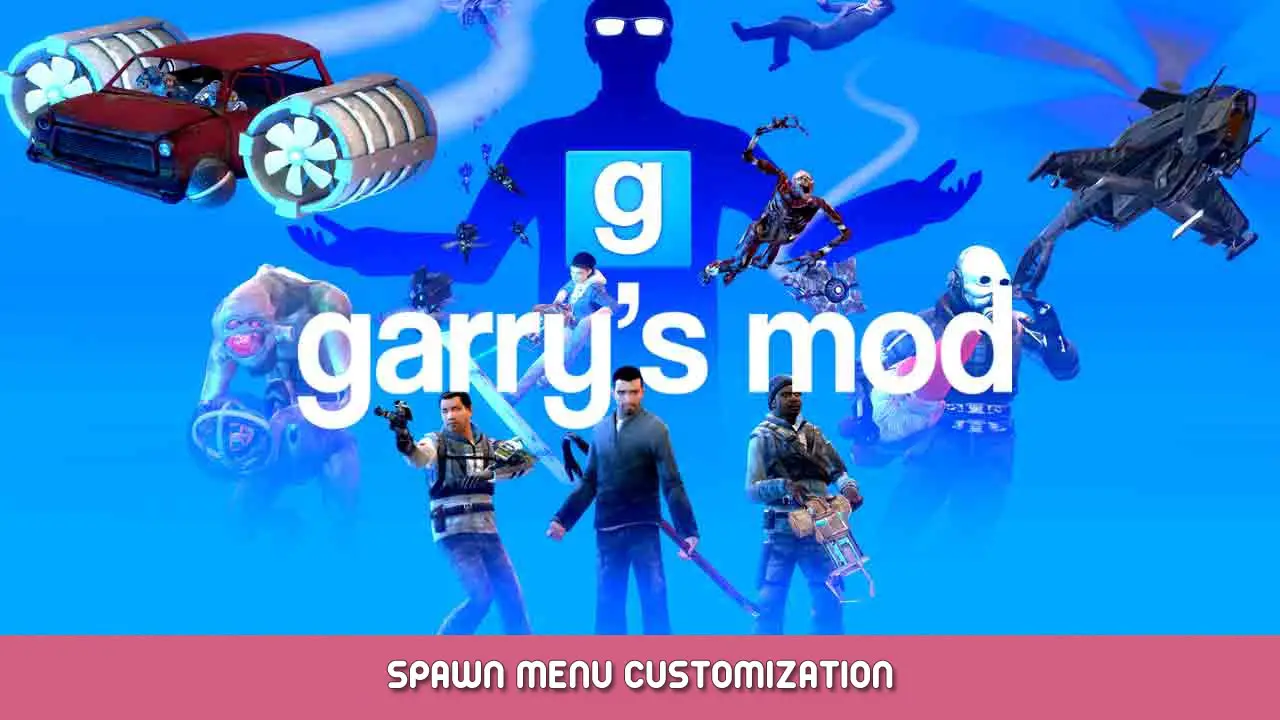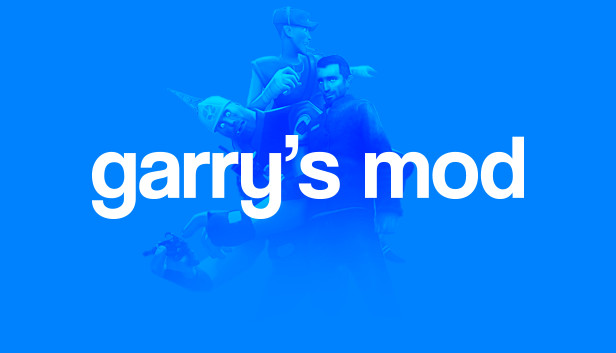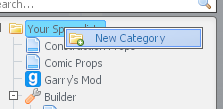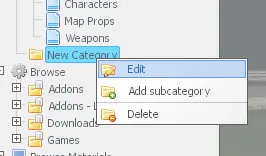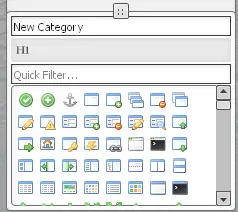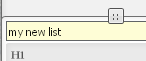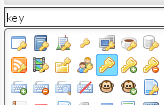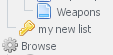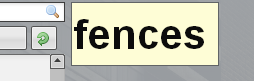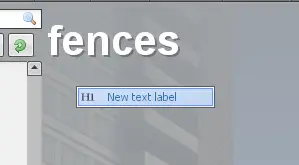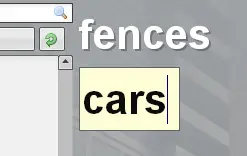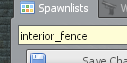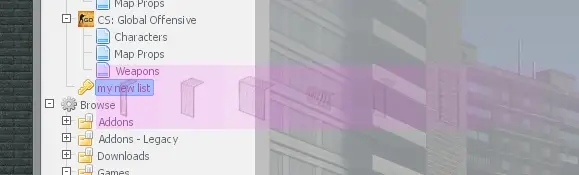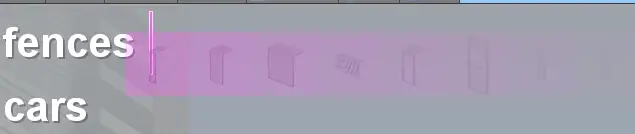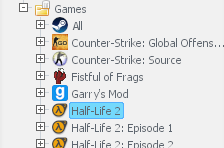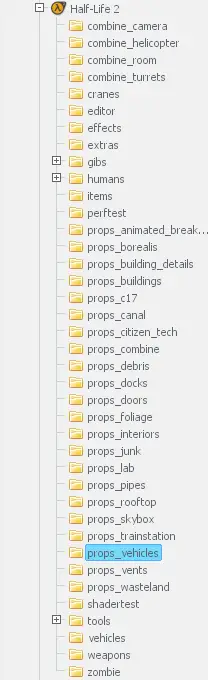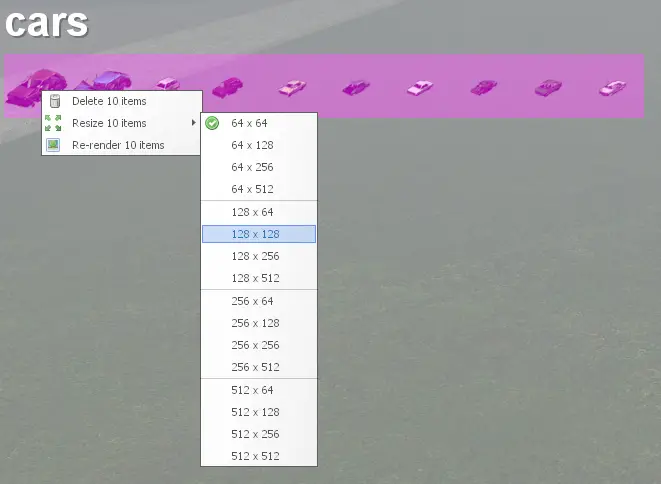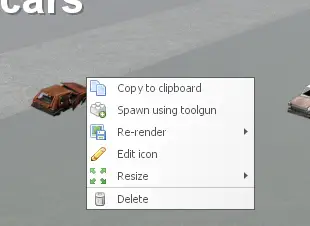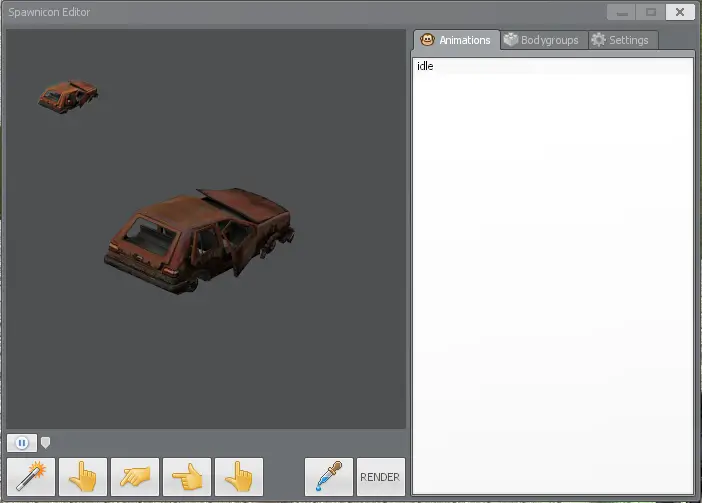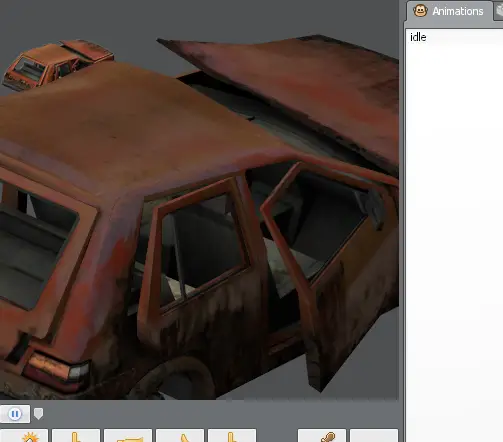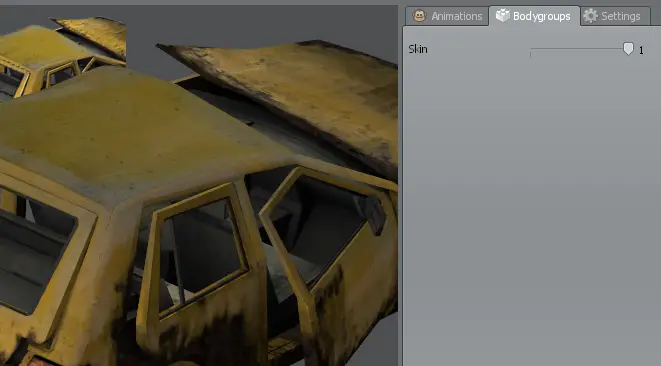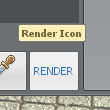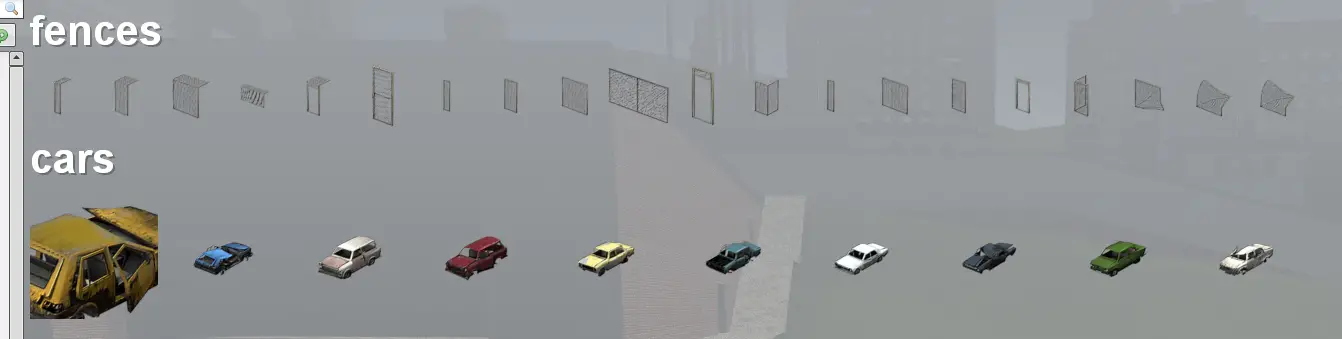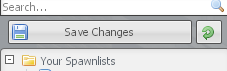カスタムカテゴリ? ラベル? スポーンアイコン? ここでは、スポーン メニューをさらに活用したい人向けのヒントとコツをいくつか紹介します。.
カスタムスポーンリストの作成
という名前のフォルダーが表示されるまで、スポーン リストの先頭に移動します。 “あなたのスポーンリスト”. テキストを右クリックして選択します “新しいカテゴリ” メニューから.
よりユニークなものにするために、特別な情報を与える必要があります.
新しいスポーン リスト フォルダーが見つかるまで下を見てください。 “新しいカテゴリー。” テキストを右クリックします, そしてクリックしてください “編集”. さらに別のカテゴリを作成することもできることがわかります。, サブカテゴリー, この既存のカテゴリーで (カテゴリも削除します), ただし、このチュートリアルでは、手元にあるものを編集するだけです。.
ここはスポーンリストの名前とアイコンを編集できるエリアです. 一番下に表示されます, 直ぐに見つけられます.
新しいスポーン リストに簡単な名前を付けます。. テキストエントリをクリックして入力します “私の新しいリスト”, そしてEnterを押してください. これにより、それに応じた名前が付けられます.
次, 素敵なアイコンを付けてあげるね. 鍵になればいいと思います, しかし、リストにはかなりの数のアイコンが含まれており、それが最善の行動であるかどうかはわかりません.
アイコン検索テキストフィールド内, タイプ “鍵” すべてのアイコンを表示するには “鍵” 彼らの名において. 特に鍵のアイコンを青で強調表示したいとします。, このアイコンをクリックして設定します.
これで、新しいカテゴリが完成し、そこに項目を追加する準備が整いました。.
ヘッダーテキストの追加
先ほど見たパネルで, カテゴリ名とアイコンの検索フィールドの間に単独のアイコンが表示されます。. これは、カテゴリにラベルを追加して、最終的に追加するスポーンアイコンをさらに分類する方法です。.
ラベルを追加するには, アイコンの上にマウスを移動します, 次に、クリックして空の灰色の領域にドラッグします (最初にスポーンカテゴリが選択されていることを確認してください)
というテキストが表示されるはずです。 “ラベル”. ダブルクリックして編集します, タイプ “フェンス”, Enterを押して完了します.
クリックしてドラッグする必要があることは、繰り返しやりたくないことかもしれません. ラベルをすばやく追加するもう 1 つの方法は、空のリストの任意の場所を右クリックすることです。, そしてクリックしてください “新しいテキストラベル”.
前のステップと同じ手順を実行するだけです, しかしこのレーベルに関しては, あなたはそれに名前を付けます “車。”
スポーンリストにデータを追加する
新しいスポーンリストにいくつかのフェンスを追加することから始めます.
左上に移動して検索します “インテリア_フェンス” テキスト入力フィールドに, Enterを押します.
多少時間がかかる場合があります. フェンスが搬入されたら, メイン領域の任意の場所でマウスの左ボタンを押したままクリックしてドラッグし、なげなわ選択を作成します。, 次に、上の写真のフェンスをすべて選択します. 誤ってラベルを選択しないように注意してください.
今, 選択内容を慎重にクリックして、前に作成したスポーン カテゴリまでドラッグします。. 最終的にはカテゴリが自動的に開くはずです.
光るバーがすぐ隣にあることを確認したいとします。 “フェンス” ラベル. これにより、選択範囲がそのすぐ下に配置されるようになります。. さあ、そこに落としてください.
それで, これで、スポーンメニューから非常に簡単にプルできるフェンスができました.
最後に追加するのは車です, 前に追加した車のラベルの場合. 今, 検索バーを使用するのは良いことですが、, でも、Garry's Mod にマウントした特定のゲームから検索したいかもしれません. ハーフライフ以来 2 デフォルトでは Garry's Mod で利用できるゲームです, そこで必要なコンテンツを検索します.
というフォルダーが表示されるまで左側を見てください。 “ゲーム”. フォルダが折りたたまれている場合 (閉まっている), それから先に進んで開いてください. いくつかのゲームを見るべきだ. マウントしているゲームによっては、あなたのものは私のものとは大幅に異なる場合があります, しかし、先に進んで選択してください “ハーフライフ 2” このディレクトリから.
に向かってください “小道具_車両”, クリックして開きます.
それで, ここには車関連のアイコンがいくつかあり、そこから選択できます. ここには車とは思えない物がいくつかあります, むしろその一部かもしれない, 望ましくないかもしれない重複した車もいくつかあります. ここではドラッグ選択はできません. 代わりに、複数のスポーンアイコンを 1 つずつ選択します。. Shift キーを押したままにするとこれを実行できます, 次に各アイコンを個別にクリックします. クリックした部分は、最初のホイールの後から車軸のほぼ手前まで、上の画像と一致するはずです。.
前回したように, それをスポーンカテゴリの適切なラベルにドラッグします.
スポーンアイコンのカスタマイズ
時々, PC ディスプレイ上でスポーン アイコンが小さすぎるという問題が発生します。. これは、標準を超えてプレイする人にとっては特に問題です 1080 行. これにある程度対抗するには, 表示ニーズに合わせてアイコンのサイズを変更できます.
初め, 配置したすべての車を選択します, まだ選択されていないと仮定すると、. それから, 右クリックしてメニューを表示します. いくつかの異なるオプションから選択できます. マウスオーバー “サイズ変更 10 アイテム”, どこ 10 選択したものはいくつでも指定できます. クリック “128 ×128” 以前よりもはるかに大きなアイコンにサイズ変更されます. オプションといえば, “再レンダリング” 古いアイコンや正しくないアイコンがある場合にのみ役立ちます。. これは、すべてのアイコンを単純にループし、問題を修正しようとします。.
このチュートリアルを続けるには, 最初の赤い車を右クリックします. これにより、たくさんのオプションが表示されます. まだ説明していない項目をそれぞれ説明します.
- クリップボードにコピー – コーディング中にモデルへのパスを取得する必要がある場合に便利です, これは、小道具だけでなく、スポーンメニューのほぼすべてのもので機能します
- ツールガンを使用してスポーンする – エンティティを生成する別の方法, クリエイターツールの唯一の実際の用途でもあります
- 編集アイコン – スポーンアイコンの表示方法をさらに変更できます, それについては後ほど詳しく説明します
- 消去 – アイコンを削除します, これにより、ギャップを埋めるためにすべてが押し下げられます
先に進んでクリックしてください “編集アイコン” 自分に何ができるかを確認するために.
このオプションを選択すると, この窓があなたをお出迎えします. 下部にあるタブといくつかのボタンにすぐに気づくでしょう。. 今すぐそれらすべてをカバーします:
- アニメーション – 定義されたアニメーションのリストを表示します. いずれかをクリックすると、このエンティティでアニメーションが再生されます. 今, エンティティに応じて, 多くの種類のアニメーションから選択できます. GMod のエンティティの大部分, しかし, のみを持つことになります “アイドル状態” 選べるアニメーション. 基本的にこれ自体は何もしません, そして、ソース内のすべてのエンティティには、この 1 つのアニメーションが定義されている必要があります, アニメーションが不要な場合でも. ゲーム内で特定のエンティティのオプションがさらに表示される場合は、この点に留意してください。
- ボディグループ – これらは、このエンティティが持つことができる追加のモデルと考えることができます。, たとえば、プレーヤーモデルの銃のホルスターや帽子など. 利用可能な場合は、これを使用してそれぞれを切り替えます。.
- その他の設定 – ほとんどはデバッグ用に予約されています. この方法で表示アイコンの角度を制御することもできます, この動作は、マウスの中ボタンでアイコンをドラッグすることで置き換えることもできます。 (または、mouse3 バインドをシミュレートできるものなら何でも)
以下のボタンに関しては, これらは、アイコンの表示方法を決定するための簡単なプリセットです。. “最高の推測” 働ける, ただし、エンティティ全体を説明できない場合があり、ズームアウトしすぎて見える場合があります。.
私たちが持っている現在の車のアイコンが適しています, でも今日はちょっと大胆な気分なので、もっと拡大してみたいと思います, それでこれをするために, アイコンの上にマウスを置いてマウスホイールを上に移動するだけで、カメラが車両に向かってズームします. これはすでに素晴らしいと思います.
赤は飽き始めている. 幸いなことに、この車には別のボディグループがあります (実はスキン) それは黄色のペイントジョブを与えます. に行きます “ボディグループ” タブをクリックしてスライダーを移動します 0 に 1.
ついに, これで変更を適用する準備ができました. クリック “与える” 窓の底に. 今すぐスポーンメニューを表示すると、変更が表示されるはずです.
スポーンメニューはかなりうまくまとまってきています. しかし, 何よりも先にやるべきことが一つ残っている. はい, それは正しい: その
変更を保存する.
これはスポーンメニューの左上にあります, 検索フィールドの下. クリック “変更を保存” 作成したスポーン カテゴリを保存するには. その横にある小さな緑色のボタンは、行った変更を元に戻すためのものです. スポーンリストの例が気に入らない場合は, それを使用して元に戻すことができます.
締めくくりのコメント
これまでのところ, あなたはその方法を学びました…
- スポーンカテゴリを作成する
- カテゴリを編集して名前を追加し、適用するカテゴリ アイコンを検索します
- スポーンカテゴリのラベルを追加および編集する
- 検索を使用してモデル パスを検索する
- マウントされているゲームからモデルを直接検索します
- アイコンのグループ選択と複数選択を使用する, そしてドラッグする + アイコンをドロップする
- アイコンのサイズを変更する, アイコンの外観を変更する, アイコンのボディグループを選択します
このチュートリアルではこれで終わりです. ガイドについてさらに質問がある場合は、, お気軽にお知らせください.